- Хостинг
- Услуги
- Помощь
- Акции
Помощь
Панели управления хостингом
Для управления всеми услугами хостинга мы используем программное обеспечение компании ISPsystem. В статье описаны основные функции панелей, а также нюансы покупки и активации услуг.
- BILLmanager
- ISPmanager
- VMmanager
- DCImanager
- Как купить и активировать хостинг-услугу?
- Как зайти в ISPmanager?
BILLmanager – управление личными данными
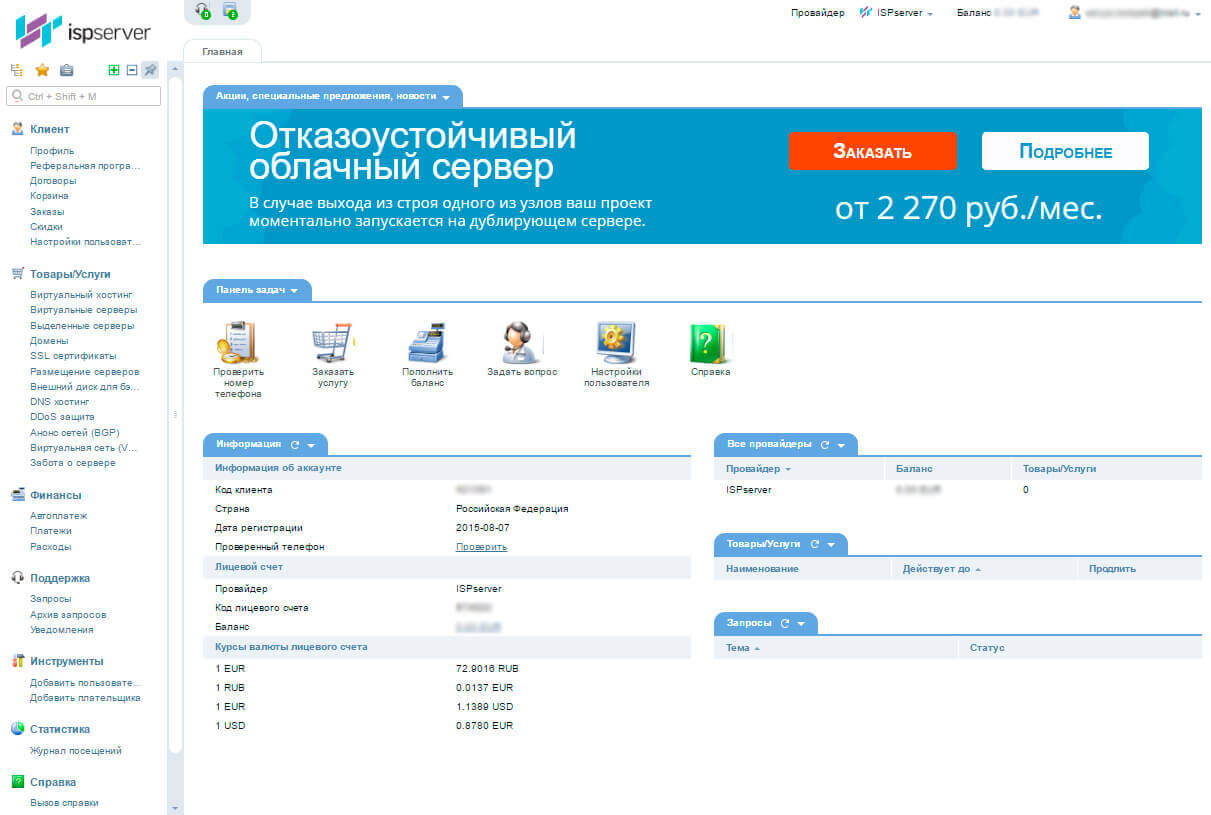
BILLmanager – панель управления вашим личным пространством при использовании наших услуг.
Это личный кабинет нашего клиента, где он имеет возможность управлять своими личными данными, пополнять счет, заказывать, продлевать или отказываться от услуг, обращаться в сервисную службу. Как только вы зарегистрировались у нас, вы попадаете в свой личный кабинет BILLmanager. Вы можете сразу заказать услуги хостинга из этой панели управления в разделе Товары/Услуги –> Виртуальные серверы, изменить конфигурацию и оплатить заказ. Интуитивно понятный интерфейс поможет вам быстро найти нужную функцию.
В меню Договоры есть возможность получить оригинал договора. Если вы хотите получить акт выполненных работ, воспользуйтесь разделом Акты выполненных работ.
Если у вас возникли вопросы или трудности, то обратитесь к нашим специалистам службы поддержки при помощи раздела
Поддержка –> Запросы, кнопка Создать .
Воспользуйтесь функцией уведомлений в BILLmanager для получения наиболее важных для вас напоминаний при помощи меню
Клиент –> Настройки пользователя. Здесь вы легко поставите напоминание о пополнении лицевого счета, сможете настроить получение рассылок об акциях и новостях.
ISPmanager – управление сервером
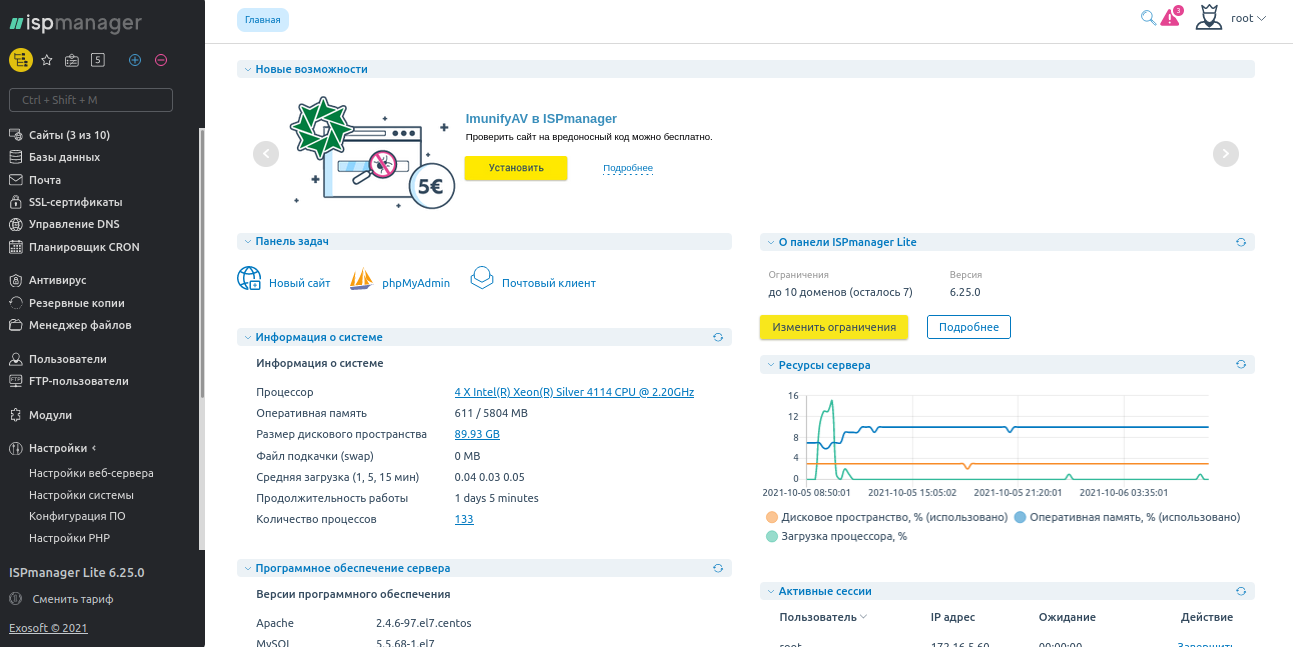
Управление сервером с ISPmanager доступно каждому пользователю, для этого не нужно обладать специальными знаниями по администрированию. Благодаря дружественному интерфейсу панели управления вы быстро найдете нужную функцию.
ISPmanager предназначен для управления доменами, почтой, бэкапами, базами данных, сайтами и другими веб-проектами, файловыми хранилищами и т.д. ISPmanager дает возможность просматривать серверную статистику и настраивать защиту от спама.
Логин и пароль для входа в панель вы получите на ваш e-mail уже через несколько минут после оплаты.
VMmanager – управление виртуальным контейнером
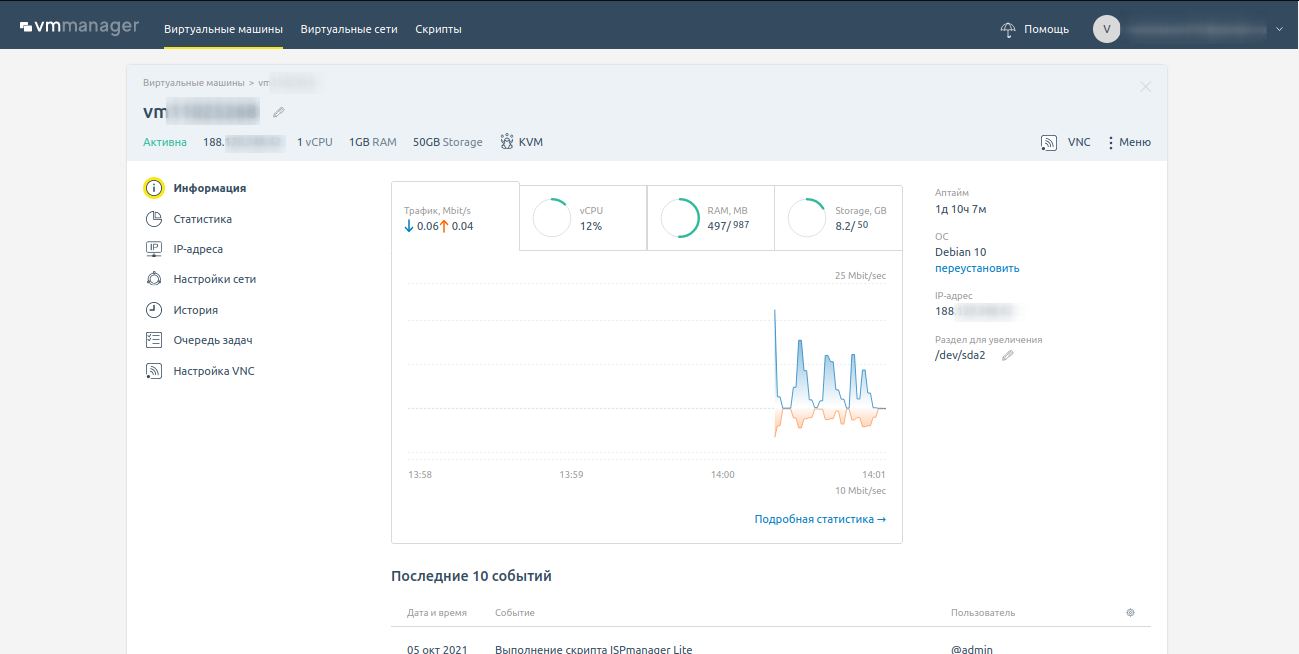
Панель управления VMmanager используется для администрирования виртуальных машин, VPS, облачных контейнеров. При помощи него вы можете инсталлировать операционную систему, включать и останавливать виртуальную машину, выполнять перезагрузку. Если VMmanager установлен на выделенном сервере и вы обладаете привилегиями администратора, то сможете изменять конфигурацию VPS непосредственно в этой панели управления.
В разделе Статистика есть возможность отслеживать нагрузку на сервер. Если скорость работы сервера низкая при небольшой нагрузке на него, то имеет смысл изменить тарифный план либо добавить ресурсов к серверу.
Перезагрузить сервер через VMmanager очень легко, достаточно выполнить команду в выпадающем меню в правой части экрана. Вы можете также просто переустановить операционную систему, нажав Переустановить в том же меню. Спустя некоторое время выбранная вами операционная система будет установлена на сервер.
DCImanager – управление серверным оборудованием
DCImanager — панель управления выделенными серверами. С помощью это панели вы можете включать, выключать, перезагружать выделенный сервер. Также через DCImanager доступна перeустановка операционной системы сервера и просмотр статистики по трафику.
Как купить и активировать хостинг-услугу?
Заказ хостинга – несложная процедура, занимающая не более 5 минут, включая выбор подходящей услугу и и ее активацию. Процедура заказа состоит из нескольких шагов.
Шаг 1. Выбор услуги. Выберите наиболее подходящий вашим целям хостинг: VPS или выделенный сервер. Выберите тарифный план или настройте конфигурацию самостоятельно. Вы всегда можете задать вопрос специалистам отдела продаж, позвонив по бесплатному номеру. Нажмите кнопку “Заказать” и переходите к следующему шагу.
Шаг 2. Настройка сервера и оформление заказа. На втором шаге заказа вы можете при необходимости изменить дополнительные настройки услуги. Переходите к оплате по кнопке “Купить”, если параметры сервера окончательно сконфигурированы.
Шаг 3. Регистрация аккаунта. Чтобы получить доступ к личному кабинету, вам необходимо пройти регистрацию сразу после оформления заказа. Система перенаправит вас на соответствующую страницу для заполнения регистрационных данных.
Шаг 4. Способ оплаты. Мы предлагаем вам такие способы оплаты заказа:
WebMoney, ЮMoney, банковский перевод, банковская карта, система быстрых платежей, QIWI кошелёк, при помощи SMS с мобильного счета. Любой из этих способов вы можете выбрать в личном кабинете. ЮMoney производит оплату уже через несколько секунд, банковские операции выполняются от 1 до 3 дней.
Шаг 5. Подтверждение номера телефона. Вам потребуется мобильный телефон для завершения активации услуг. Введите номер телефона, на который вам придет SMS-сообщение с кодом. Введите этот код для подтверждения вашего номера телефона. Теперь вы сможете получить данные для входа в личный кабинет в случае потери доступа к почтовому ящику и защитить свой аккаунт от взлома.
Шаг 6. Сервер готов! Вы получите доступ к нему в течение 5-60 минут в зависимости от типа заказанной услуги.
Если вы воспользовались способом оплаты через банк, то для ускорения поступления денег на ваш счет в личном кабинете пришлите нам скан-копию платежного поручения с банковской печатью. Это можно сделать, написав в службу поддержки из личного кабинета и прикрепив к нему скан-копию.
Как зайти в ISPmanager?
Как только вы оплатили заказ услуги хостинга, вашим главным инструментом управления становится панель ISPmanager. Загрузка файлов, управление данными и другие основные задачи по управлению сервером выполняются в этой панели.
Всю информацию о том, как начать работать с ISPmanager (IP-адрес сервера, данные для входа с правами полного администратора и ссылку для перехода) вы получите в письме на e-mail, указанный при регистрации. В письме указаны название выбранного вами тарифного плана и данные для подключения и загрузки файлов.
Эта информация оформлена в письме следующим образом:

Что бы попасть в ISPmanager, перейдите по указанной в письме ссылке. При этом браузер сообщит об ошибке “Ваше подключение не защищено”, но ее можно игнорировать, поскольку в данном случае используется самоподписанный сертификат безопасности (SSL) для создания https подключения. Выглядит это приблизительно таким образом:
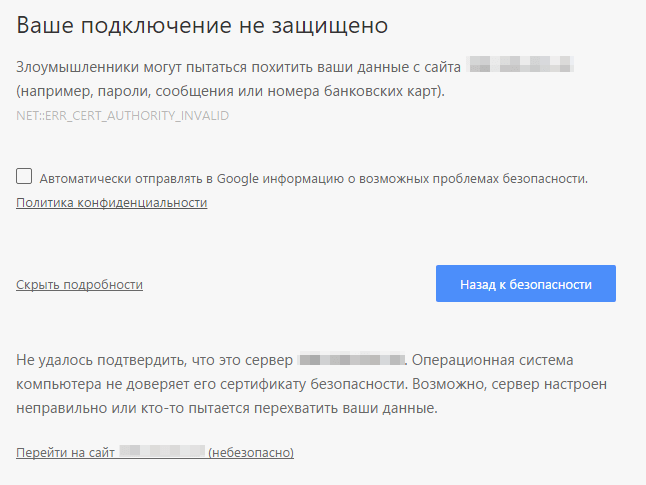
Открыв ссылку, вы окажетесь на странице входа в аккаунт через ISPmanager. Введите те учетные данные, которые указаны в письме, ознакомьтесь с лицензионным соглашением и нажмите “Согласен”. На этом процесс авторизации завершен, и вы получаете стартовую страницу панели управления ISPmanager.
